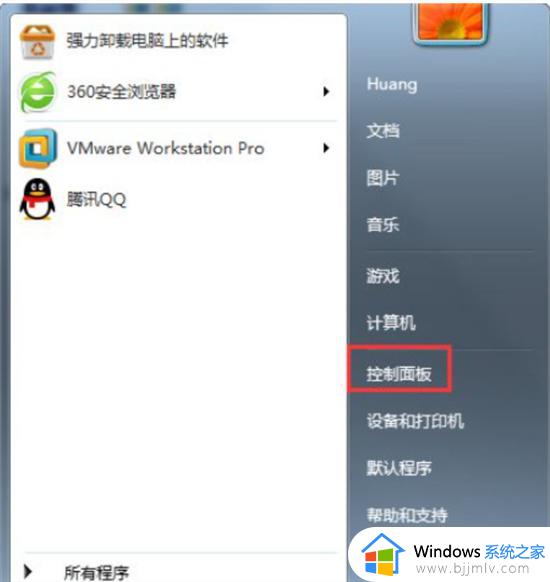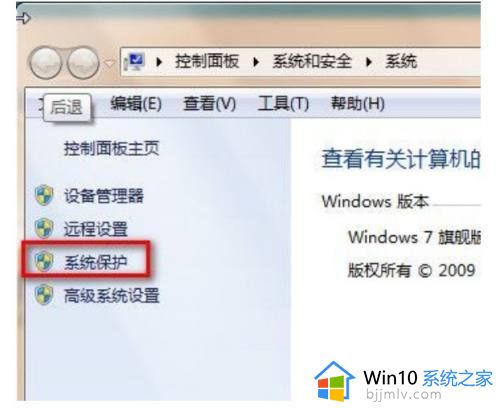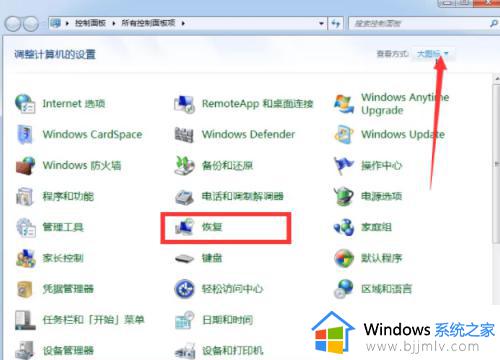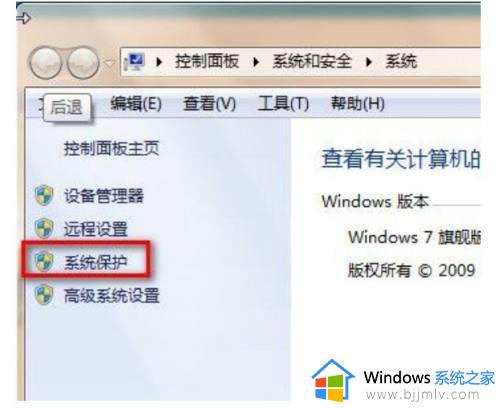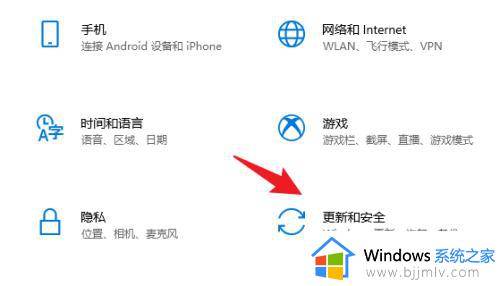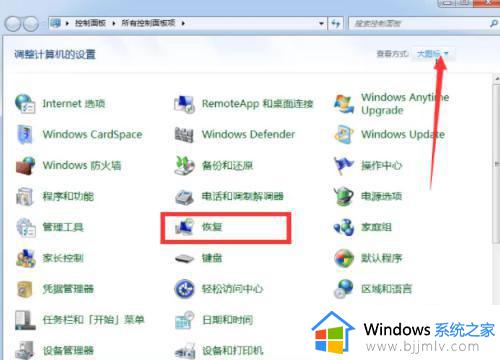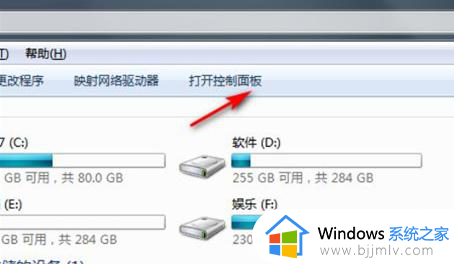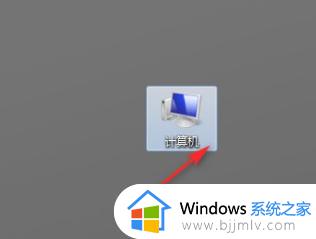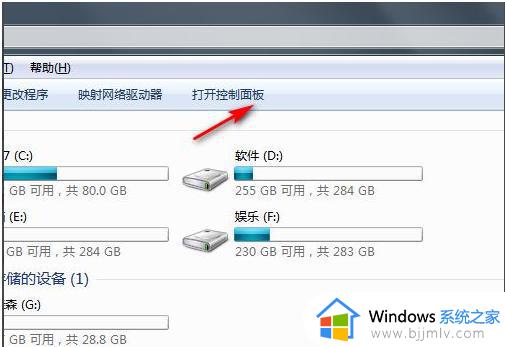联想笔记本电脑windows7如何恢复出厂设置 联想笔记本windows7恢复出厂设置步骤图解
更新时间:2024-01-19 16:32:43作者:jkai
在win7操作系统中,小伙伴可能会遇到系统出现问题或运行缓慢的情况。恢复出厂设置是一种将win7操作系统恢复到初始状态的方法,它可以清除所有个人数据和安装的软件,让系统焕然一新,对此联想笔记本电脑windows7如何恢复出厂设置呢?接下来小编就带着大家一起来看看联想笔记本windows7恢复出厂设置步骤图解。
具体方法:
方法一:
1. 打开开始菜单栏,选择“控制面板”。
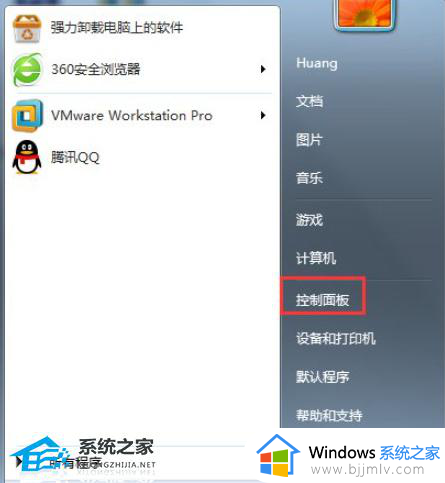
2. 在控制面板内,点击“系统”。
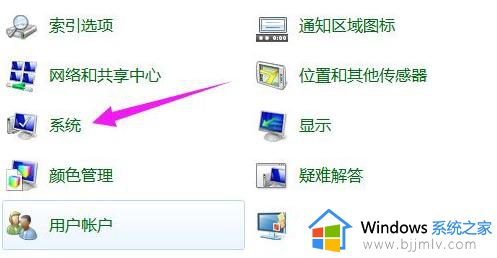
3. 点击“系统保护”。
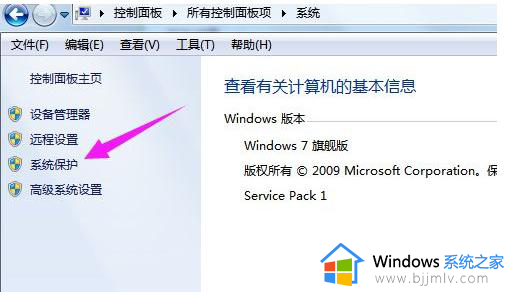
4. 再点击“系统还原”。
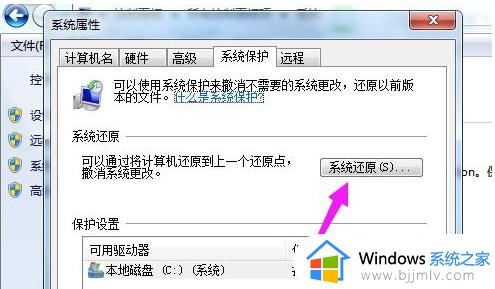
5. 还原点一般默认都是出厂设置,点击“下一步”。
6. 点击“还原”,系统就会进入恢复出厂设置流程。
以上全部内容就是小编带给大家的联想笔记本windows7恢复出厂设置步骤图解详细内容分享啦,不知道怎么操作的小伙伴就快点跟着小编一起来看看吧。